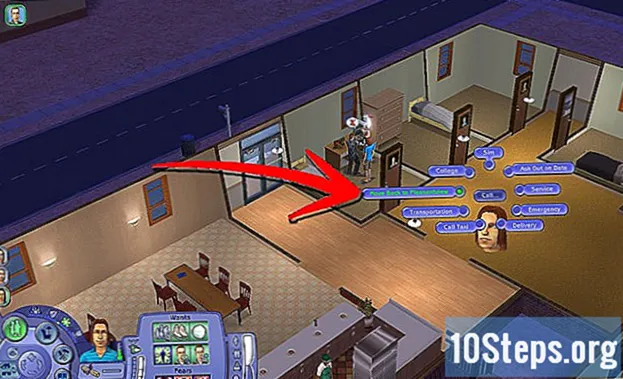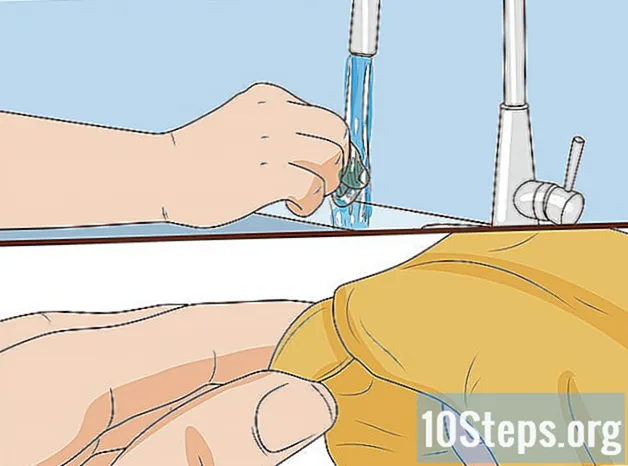Зміст
Чи є у вас колекція DVD-фільмів (або навіть BluRay), яка займає багато фізичного місця? Тож, напевно, ви вже думали про те, щоб перенести все на комп’ютер або мобільний пристрій, щоб мати можливість дивитися на них більш практичним способом. Для цього потрібно зірвати плівки та конвертувати їх, щоб вони могли відтворюватися на інших пристроях. Тут грає HandBrake; за допомогою цього додатка користувачі Mac зможуть конвертувати відео файли у формати, які пристрої зможуть розпізнати. Прочитайте кроки нижче, щоб дізнатися, як це зробити.
Кроки
Спосіб 1 з 2: Відкриття "вихідного файлу"
У верхньому лівому куті вікна HandBrake натисніть «Джерело». Відкриється нове меню; там ви повинні визначити конкретну папку або файл для конвертації.
- HandBrake може відкривати зображення DVD (.iso), незашифровані диски (DVD та BluRay) та практично всі формати відеофайлів, які існують.
- Немає можливості використовувати HandBrake для копіювання захищених носіїв. Щоб спочатку зірвати дані з диска, потрібно скористатися іншою програмою, тоді як HandBrake перетворить їх у відеофайл, який можна прочитати звичайним чином на пристроях відтворення.

Виберіть глави. Коли файл, який буде використовуватися як джерело, розділений на глави, можна буде вибрати, які конвертувати.- Іноді є можливість вибору з різних доступних ракурсів.
Визначте, де файл буде зберігатися після перетворення. Дайте йому практичну назву, яку легко запам’ятати.
Спосіб 2 з 2: Перетворення відео

Виберіть попереднє налаштування. Щоб зробити перетворення більш простим і легшим, ви можете вибрати один із пристроїв у списку праворуч; таким чином, результат буде сумісний з таким пристроєм (наприклад, iPod, наприклад).- Формат MP4 є найбільш "універсальним" сьогодні і визначається за замовчуванням у "Налаштуваннях виводу". Якщо наміром є завантаження відео на YouTube або на якийсь інший веб-сайт потокової передачі, поставте прапорець "Оптимізований веб-сайт".
- Для того, щоб переглядати це на комп’ютері, рекомендується встановити «Нормальний» або «Високий профіль».

Дивіться попередній перегляд результату. Знайдіть кнопку «Попередній перегляд», щоб побачити швидкий зріз уже перетвореного відео; використовуйте цей інструмент для оцінки його якості, перш ніж підтвердити, що довший проект повинен пройти. Перетворення відеофайлів може зайняти багато часу, особливо коли якість висока. Вікно попереднього перегляду може зайняти деякий час.
Відрегулюйте налаштування. Коли ви не задоволені результатом, використовуйте вкладки внизу вікна програми, щоб змінити налаштування; кожен внесе зміни до конкретних аспектів відео: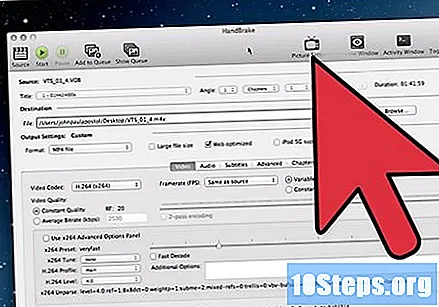
- Зображення: користувач зможе змінити роздільну здатність відео та вирізати краї (як чорні смуги).
- Фільтри: вони можуть впливати на відтворення вмісту. Наприклад, можна буде видалити шари, які дають зрозуміти, що це було знято.
- Відео (відео): на цій вкладці можна змінити "кодеки" відео, а також варіанти, пов'язані з якістю, такі як частота кадрів та оптимізація відео. Однією з найважливіших переваг на цій вкладці є «Якість», де користувач зможе регулювати швидкість передачі файлів у файлі, що виходить у результаті. Чим вище цей показник, тим вище буде якість відео; однак його розмір також буде більшим.
- Аудіо: дозволяє змінити налаштування для кожної звукової доріжки в базовому відео. Можна видалити небажані доріжки (наприклад, дублювання фільму) та покращити (або погіршити) якість звуку незалежно від визначення зображення.
- Субтитри: додайте файли субтитрів до відео на цій вкладці. Здебільшого субтитри супроводжують оригінальне відео.
- Розділи: тут відображатиметься список глав у відеофайлі. Вони частіше зустрічаються у зображеннях DVD, і ви можете імпортувати власні канали.
- Додатково: у більшості випадків ця вкладка буде відключена. Щоб його можна було ввімкнути та змінити, перевірте відповідну опцію у "Відео". Потім поверніться до «Додатково», щоб мати змогу змінити налаштування кодека x264.
- Важливо знати, що ви можете, а що не можете змінити в цих заздалегідь заданих налаштуваннях. Це ще більше справедливо при зміні розміру екрана або частоти кадрів.
Додайте проект до черги. Якщо заплановано конвертувати більше одного файлу, після завершення внесення змін до проекту натисніть «Додати до черги». Проект буде розміщений у списку відео, які будуть конвертовані при запуску.
- Клацніть на "Показати чергу", щоб побачити порядок проектів у списку.
Почніть перетворення. Натисніть на зелену кнопку «Пуск», щоб розпочати обробку відеофайлів у черзі. Будьте терплячі, оскільки конверсія займе тривалий час і вимагатиме багато системних ресурсів. Можливо, навіть використовувати комп’ютер, але це буде дуже повільно і є ризик помилок у кінцевому продукті.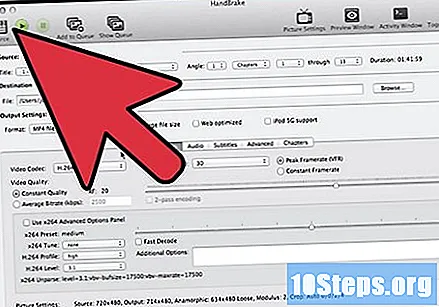
Відтворити готовий файл. Закінчивши конвертувати відео, перенесіть його на потрібний пристрій або відкрийте на комп’ютері. Проаналізуйте, чи подобається вам якість відео та аудіо, і жодні помилки не призводять до збою вмісту.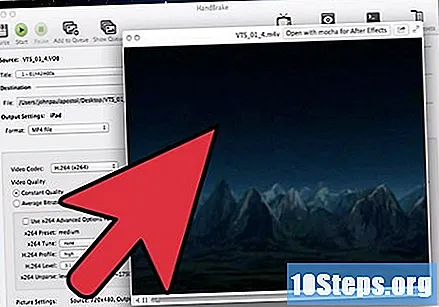
Поради
- Якщо ви хочете записати фільм, вирваний на диск, виконайте наступне: у нижньому лівому куті основного інтерфейсу HandBrake розміщено панель під назвою "Відео". Клацніть на радіальній кнопці «Розмір цілі» та поставте значення на 10 Мб менше, ніж обмеження ємності носія (наприклад, 690 МБ для компакт-дисків або 4600 МБ для DVD-дисків). Не забудьте конвертувати з ГБ в МБ під час запису на DVD5 або DVD9; використовувати необхідний онлайн-калькулятор.
- Зайдіть на форуми HandBrake (англійською мовою), щоб шукати допомоги та знаходити рішення певних проблем.Проведіть пошук на дослідницькому сайті португальською мовою, щоб знайти поради щодо програми.
Попередження
- HandBrake вимагає багато комп'ютерних ресурсів. Уникайте використання його під час перетворення файлу.